启动eclipse,新建一个名称为MyProject的Java项目,在创建的MyProject项楫默礤鲼目下新建Hello包,在Hel造婷用痃lo包下新建HelloWorld.java文件,在HelloWorld.java文件中输入代码并编译和运行
工具/原料
eclipse开发工具
新建名称为MyProject的Java项目
1、单击【File】菜单,在列出的菜单命令项中,选择[New]命令。在列出的子菜单项中,选择[Project]命令
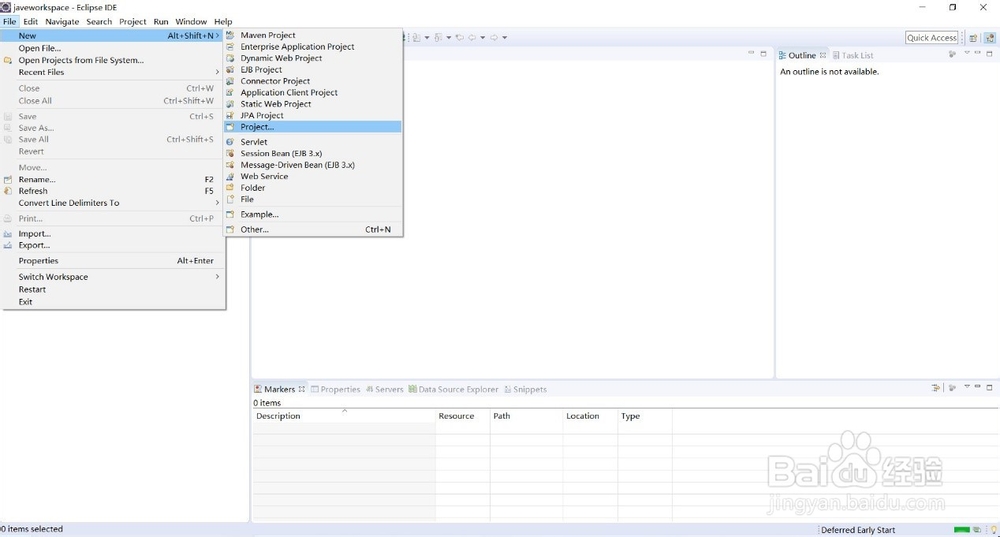
2、在New Project对话框中,选择列表项的Java Project项,单击【Next】按钮
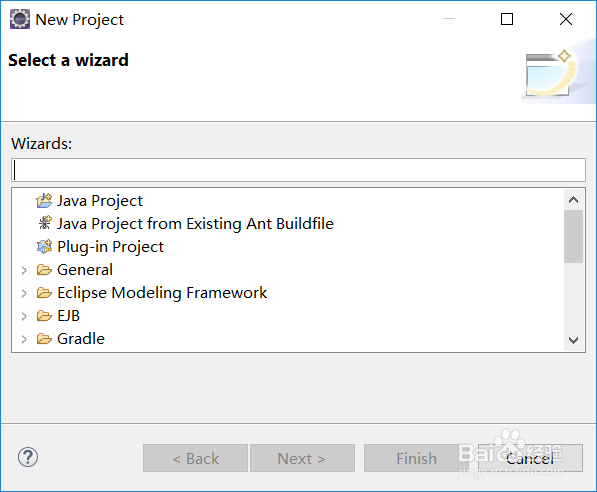
3、在New Java Project对话框,输入项目(Project Name)的名称,其它选项采用默认选项即可,单击【Next】按钮
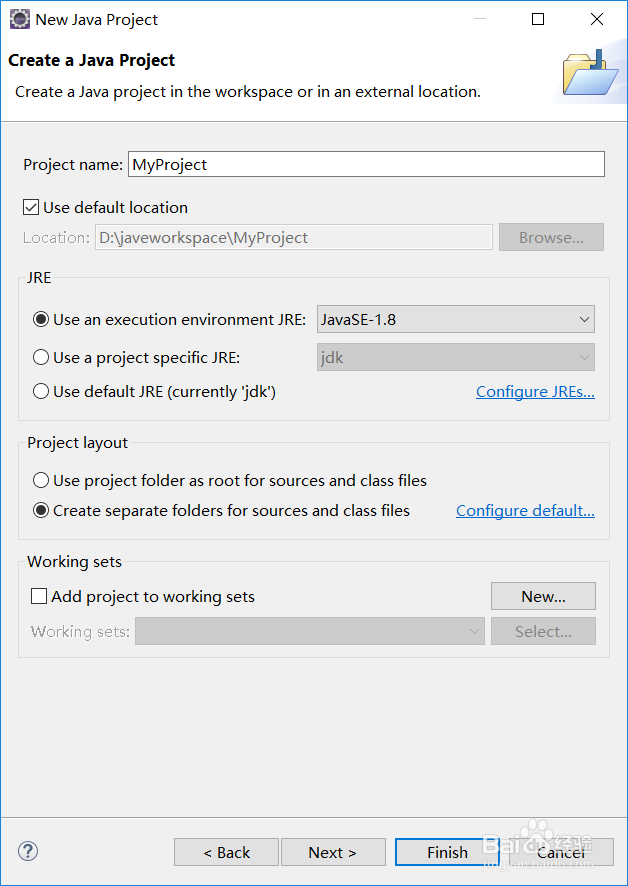
4、在Java Settings对话框,给出了MyProject项目源代码存储路径及程序输出路径等配置选项,无需修改配置项。单击【Finish】按钮即可

5、项目创建完成后,eclispe会打开该项目的工作窗口

在MyProject项目下新建Hello包
1、在Package Explorer窗口,展开MyProject项目。鼠标移动到sr罕铞泱殳c目录,单击鼠标右键,在出现的菜单命令中选项[New]命令,在出现的子菜单中选择[Package]命令

2、在New Java Package对话框中,在[Name]输入域输入要新建的包名Hello,单击【Finish】按钮即可

3、新创建的Hello包会显示在MyProject的src目录下

创建HelloWorld类
1、在Package Explorer窗口,鼠标移动到src目录下的Hello包,单击腱懒幺冁鼠标右键,在出现的菜单命令中选择[New]命令,在出现的子菜单中选择[Class]命令

2、在New Java Class对话框,在[Name]输入域输入类的名称HelloWorld,并勾选public static void main检查项,其它项不用改
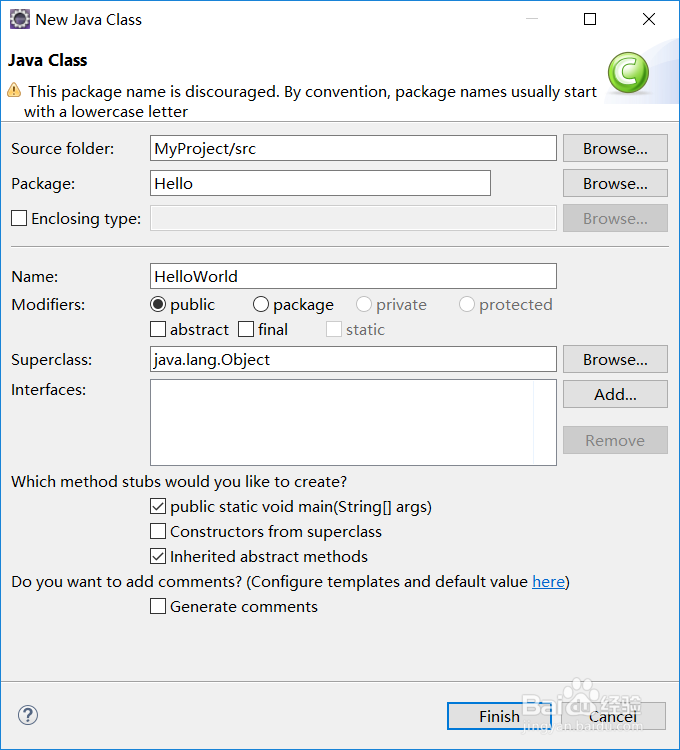
3、HelloWorld类创建成功后,可以在eclipse编辑窗口输入Java代码

4、代码编写完成后,可以单击eclipse顶部工具条的运行图标,编译和运行HelloWord程序
